Comment créer un tracé d’interaction dans Excel
Un plan factoriel 2 × 2 est utilisé pour comprendre comment deux variables indépendantes (chacune avec deux niveaux ) affectent une variable dépendante .
Un moyen utile de visualiser les effets des deux variables indépendantes sur la variable dépendante consiste à créer un graphique d’interaction, qui affiche la valeur moyenne de la variable dépendante à chaque niveau des variables indépendantes.
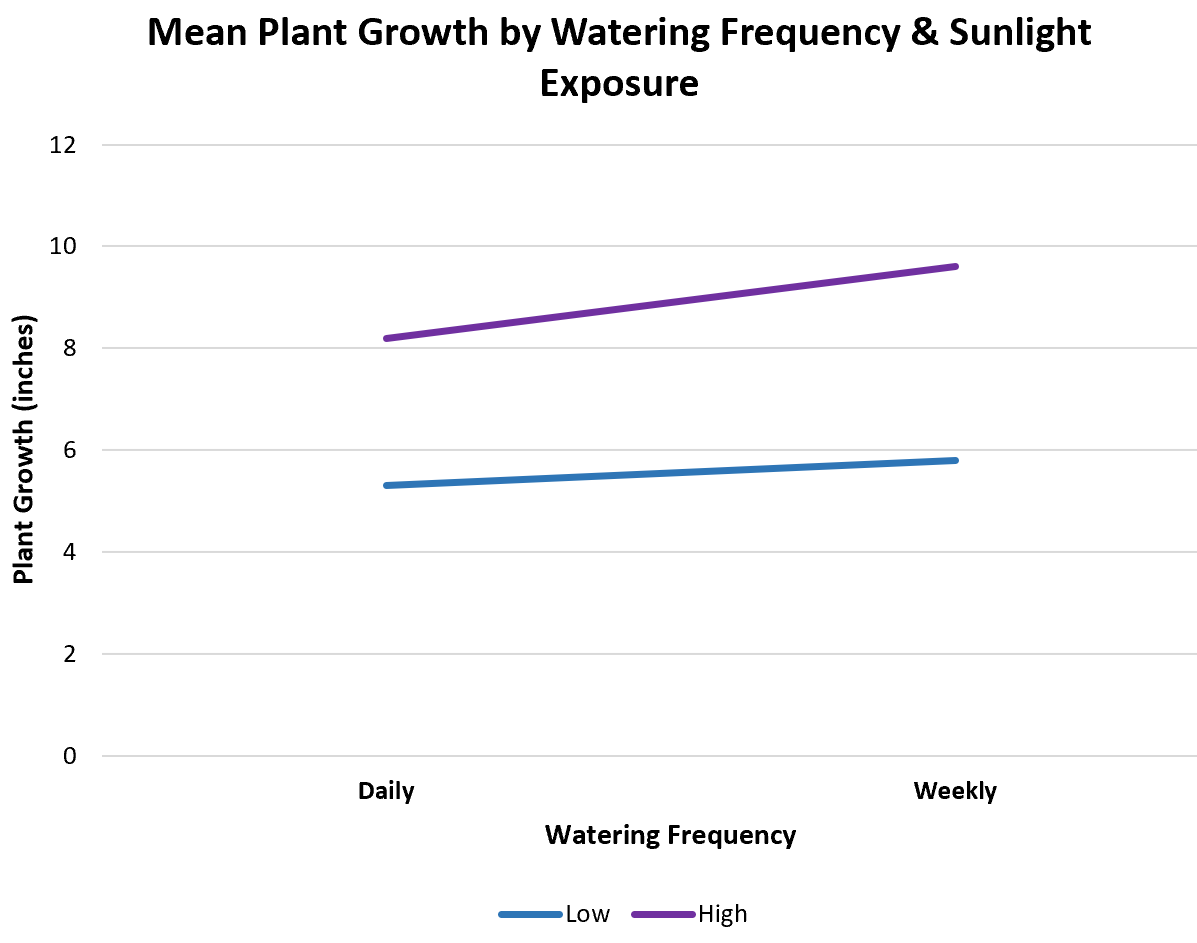
L’exemple étape par étape suivant montre comment créer et interpréter un tracé d’interaction dans Excel.
Étape 1 : Saisissez les données
Supposons que nous voulions comprendre les effets de l’exposition au soleil (faible ou élevée) et de la fréquence d’arrosage (quotidienne ou hebdomadaire) sur la croissance d’une certaine espèce de plante.
Supposons que nous collections des données sur 60 plantes et calculions la croissance moyenne des plantes à chaque niveau d’exposition au soleil et à chaque fréquence d’arrosage. Voici comment saisir ces valeurs moyennes dans Excel :
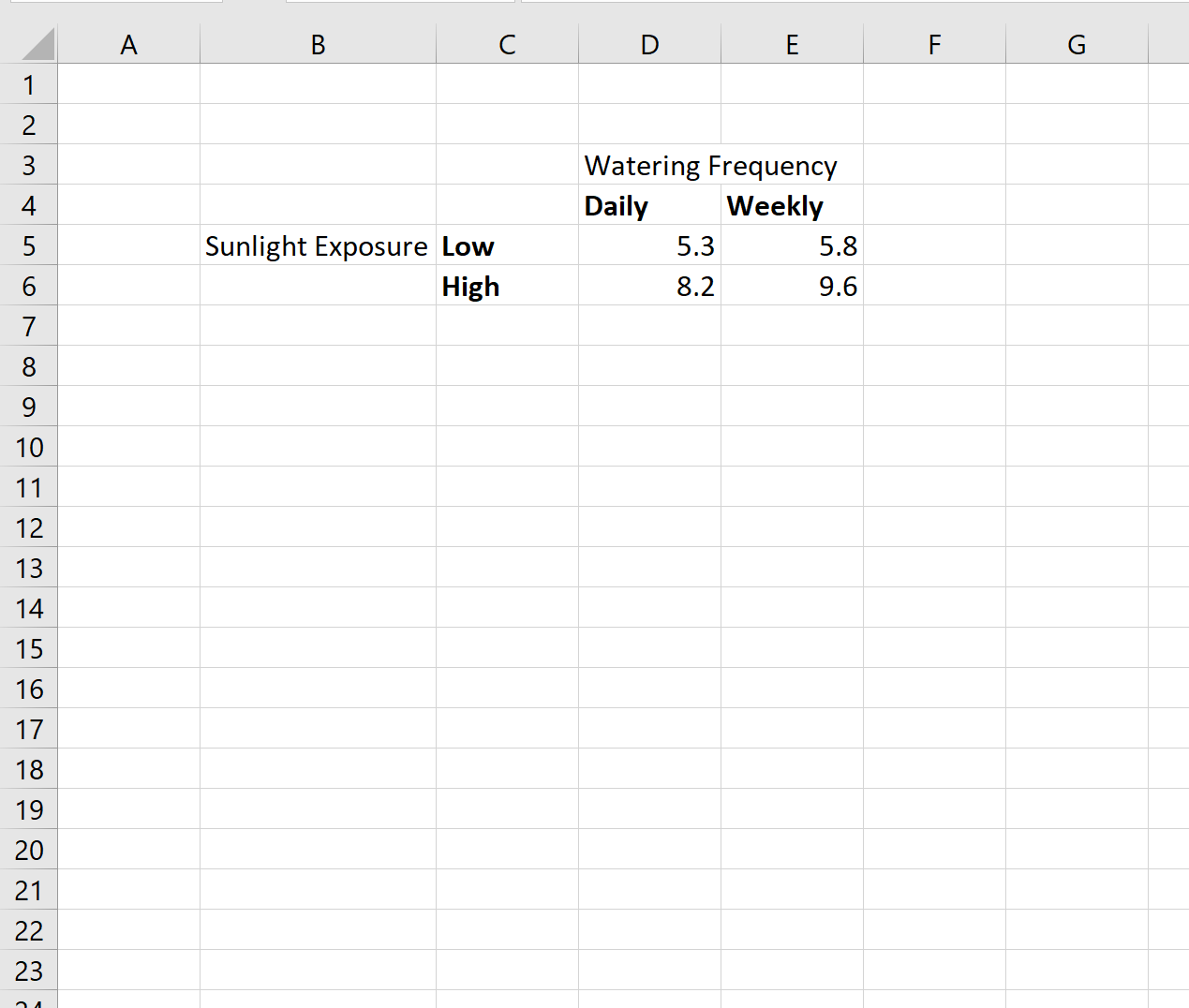
Cela nous dit que :
- La croissance moyenne des plantes ayant reçu un ensoleillement intense et un arrosage quotidien était d’environ 8,2 pouces.
- La croissance moyenne des plantes ayant reçu un ensoleillement élevé et un arrosage hebdomadaire était d’environ 9,6 pouces.
- La croissance moyenne des plantes ayant reçu un faible ensoleillement et un arrosage quotidien était d’environ 5,3 pouces.
- La croissance moyenne des plantes ayant reçu un faible ensoleillement et un arrosage hebdomadaire était d’environ 5,8 pouces.
Étape 2 : Créer le tracé d’interaction
Ensuite, nous devons mettre en évidence les valeurs dans la plage de cellules C4:E6 comme suit :
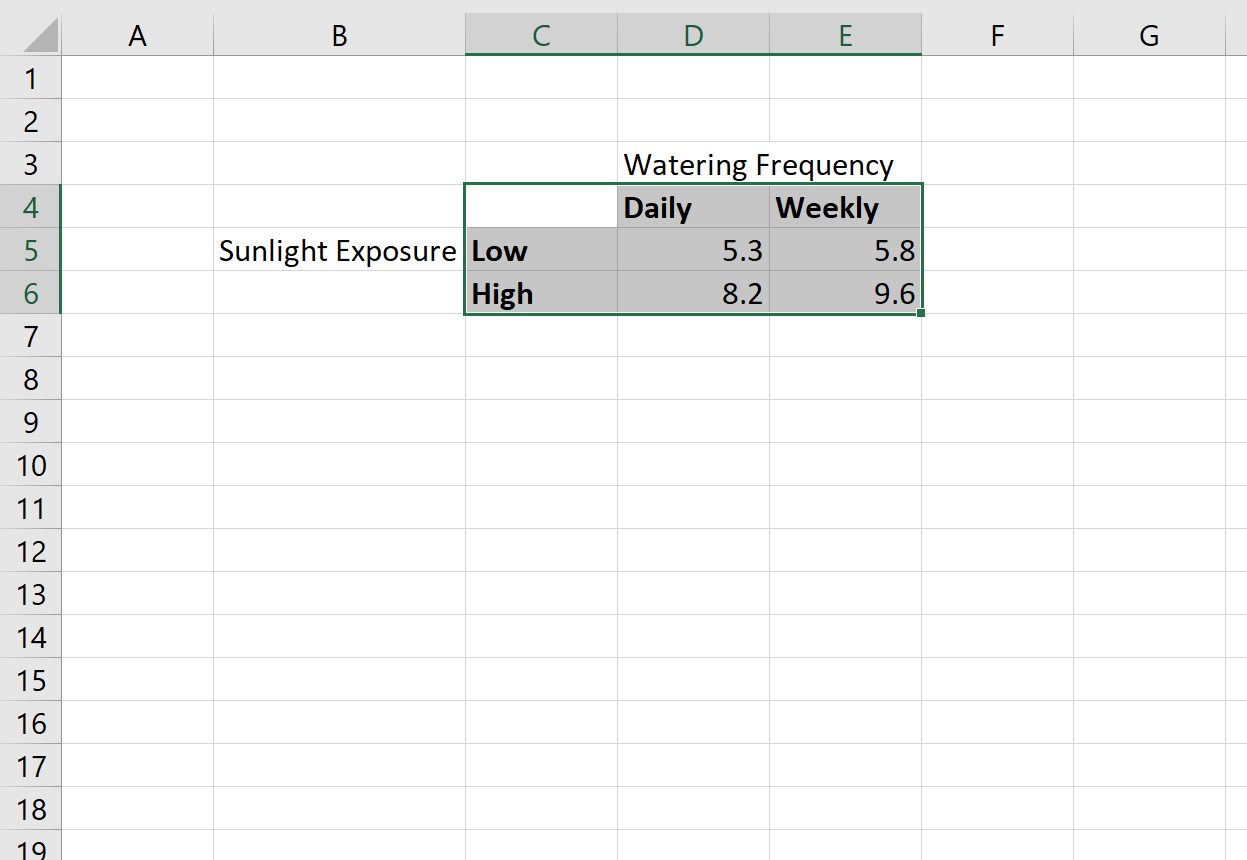
Cliquez ensuite sur l’onglet Insérer le long du ruban supérieur dans Excel, puis cliquez sur la première option de graphique dans le groupe Graphique linéaire :
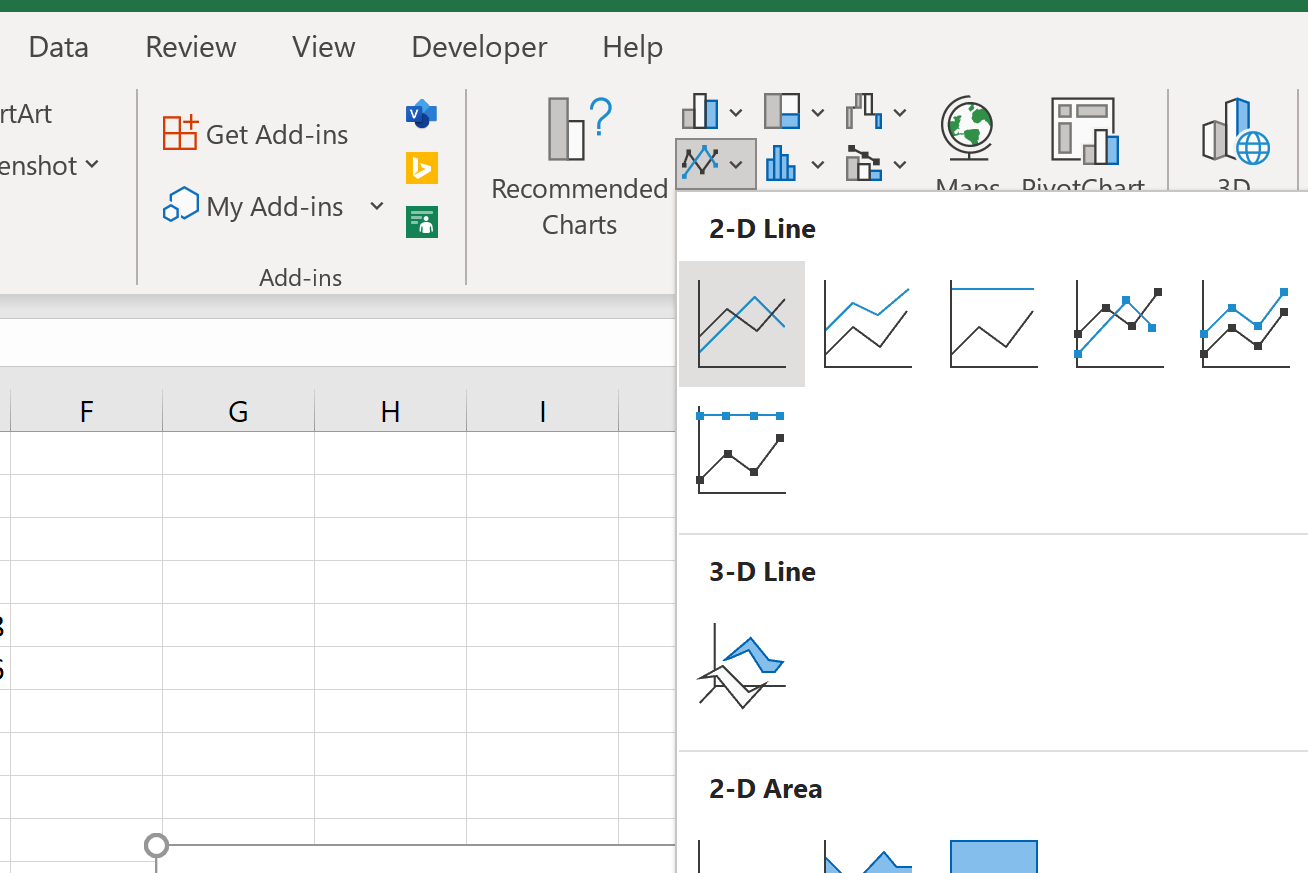
Cela insérera automatiquement le graphique linéaire suivant :
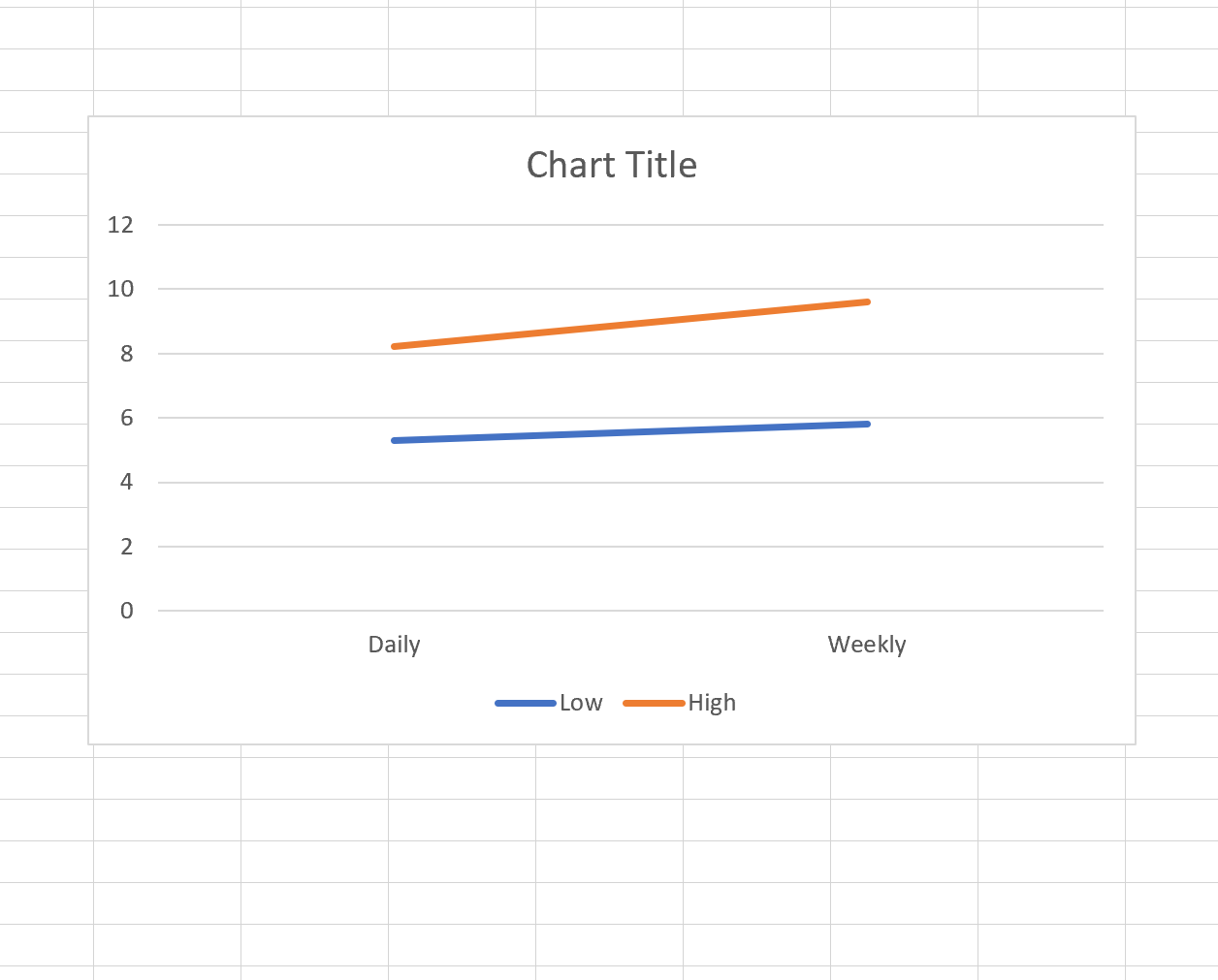
N’hésitez pas à modifier le titre, les étiquettes des axes et les couleurs du tracé pour le rendre plus esthétique :
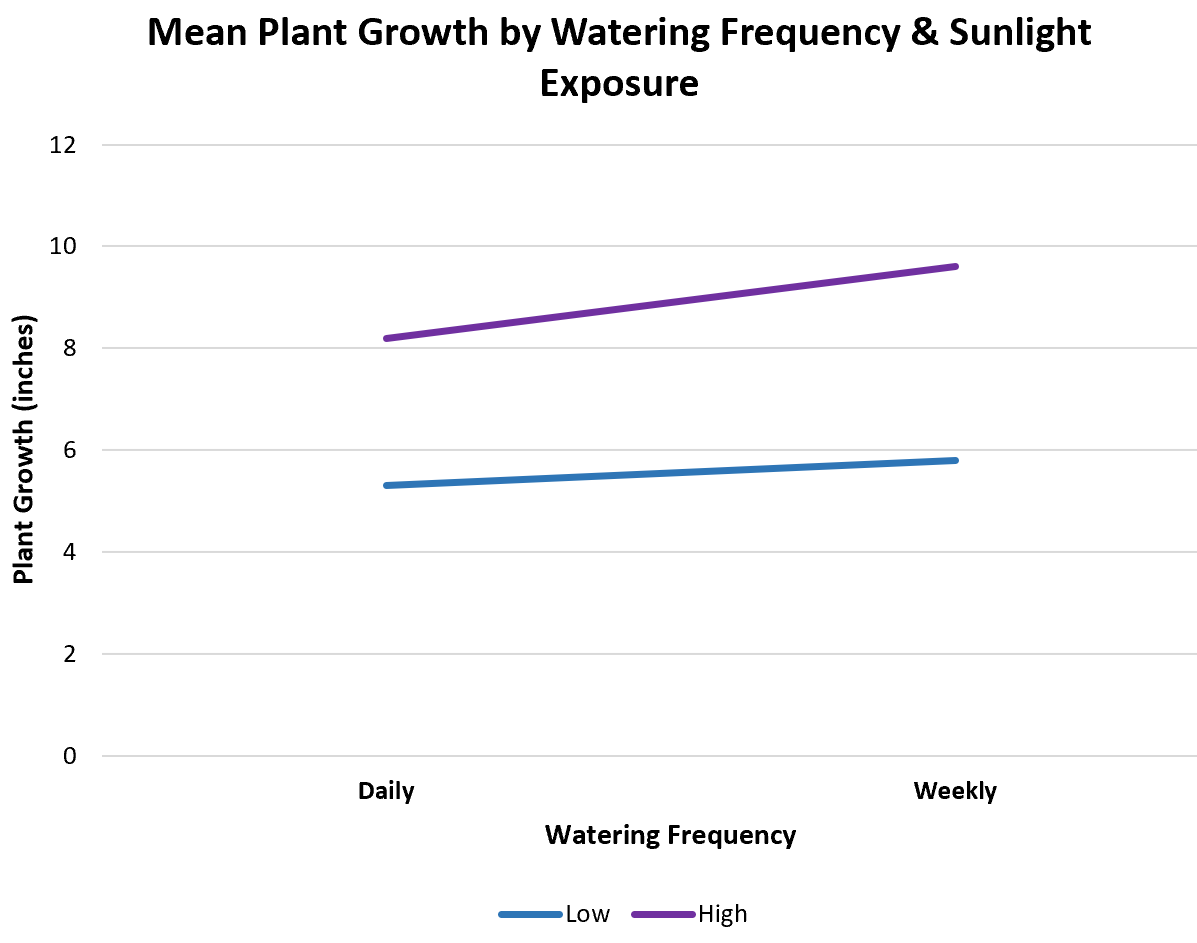
Étape 3 : Interpréter le tracé d’interaction
Voici comment interpréter les lignes de l’intrigue :
Effet principal de la fréquence d’arrosage :
Puisque les deux lignes sont pour la plupart plates, cela nous indique qu’il y a très peu de différence dans la croissance des plantes entre un arrosage quotidien et hebdomadaire. Cela nous indique que la fréquence d’arrosage n’a probablement pas d’effet statistiquement significatif sur la croissance des plantes.
Effet principal de la lumière du soleil :
Étant donné que les deux lignes sont assez éloignées l’une de l’autre, cela nous indique qu’il existe une différence notable entre un faible ensoleillement et un ensoleillement intense.
Par exemple, nous pouvons voir que la croissance moyenne des plantes ayant reçu un faible ensoleillement était d’environ 5 à 6 pouces. Nous pouvons également voir que la croissance moyenne des plantes fortement exposées au soleil était d’environ 8 à 9 pouces.
Cela nous indique que la lumière du soleil a probablement un effet statistiquement significatif sur la croissance des plantes.
Effet d’interaction entre la fréquence d’arrosage et la lumière du soleil
Étant donné que les deux lignes du tracé sont pour la plupart parallèles, cela nous indique qu’il n’y a aucun effet d’interaction entre la fréquence d’arrosage et la lumière du soleil.
Par exemple, l’effet de l’exposition au soleil sur la croissance des plantes ne dépend pas de la fréquence d’arrosage. De même, l’effet de la fréquence d’arrosage sur la croissance des plantes ne dépend pas de l’exposition au soleil.
Si les deux lignes de la parcelle n’étaient pas parallèles (ou si elles se croisaient), cela indiquerait qu’il existe un effet d’interaction entre la fréquence d’arrosage et la lumière du soleil sur la croissance des plantes.
Ressources additionnelles
Un guide complet : le plan factoriel 2 × 2
Comment créer un tracé d’interaction dans R
